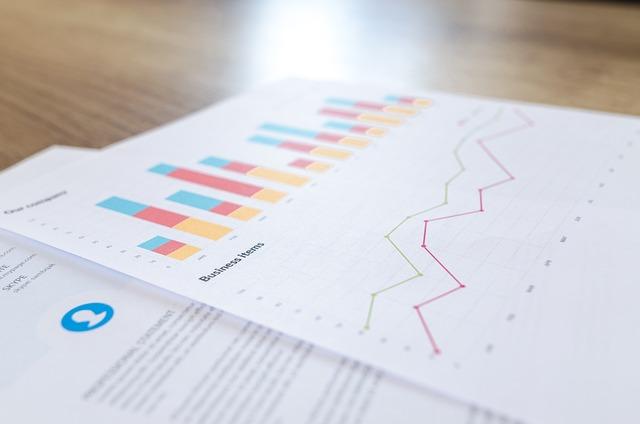在数字化时代,CHM(CompiledHTMLHelp)文件是一种常见的电子文档格式,广泛应用于软件帮助文档、电子书籍等领域。然而,许多用户在尝试打开CHM文件时,常常遇到无法打开的问题。本文将详细探讨CHM文件打不开的原因及相应的解决方法。
一、CHM文件打不开的原因
1.文件损坏CHM文件在传输、下载或存储过程中可能会受到损坏,导致无法正常打开。
2.文件关联错误电脑中的文件关联设置可能错误,导致无法正确识别和打开CHM文件。
3.杀毒软件拦截某些杀毒软件可能会将CHM文件视为潜在威胁,从而阻止其打开。
4.系统权限问题操作系统可能对某些文件设置了权限限制,导致无法打开CHM文件。
5.软件兼容性问题不同的操作系统和浏览器版本可能对CHM文件的支持程度不同,导致兼容性问题。
二、解决CHM文件打不开的方法
1.修复文件损坏
如果CHM文件损坏,可以尝试以下方法进行修复
(1)重新下载或复制文件,确保文件完整性。
(2)使用专业的CHM文件修复工具进行修复。
(3)将CHM文件转换为其他格式,如HTML、PDF等,再重新打开。
2.修正文件关联
如果文件关联错误,可以按照以下步骤进行修正
(1)在电脑中找到CHM文件。
(2)右键单击文件,选择打开方式。
(3)在弹出的菜单中选择选择默认程序。
(4)在列表中找到并选择CHM阅读器或Windows帮助查看器。
(5)勾选始终使用此程序打开此类文件,然后点击确定。
3.关闭杀毒软件
如果杀毒软件导致CHM文件无法打开,可以尝试以下方法
(1)暂时关闭杀毒软件。
(2)打开CHM文件。
(3)如果文件可以正常打开,可以考虑将CHM文件添加到杀毒软件的信任列表中。
4.调整系统权限
如果系统权限问题导致CHM文件无法打开,可以尝试以下方法
(1)右键单击CHM文件,选择属性。
(2)在安全选项卡中,点击编辑。
(3)为当前用户或组添加读取和执行的权限。
(4)点击确定保存设置。
5.更新操作系统和浏览器
如果软件兼容性问题导致CHM文件无法打开,可以尝试以下方法
(1)更新操作系统至最新版本。
(2)更新浏览器至最新版本。
(3)尝试使用其他浏览器打开CHM文件。
三、总结
CHM文件打不开的原因多种多样,但通过以上方法,大多数问题都可以得到解决。在实际操作中,用户可以根据具体情况选择合适的解决方法。同时,为了确保文件的完整性和安全性,建议定期备份重要文件,并使用可靠的杀毒软件进行防护。
在使用CHM文件的过程中,如果遇到其他问题,也可以参考本文的方法进行尝试。总之,只要耐心排查和解决,大部分问题都是可以克服的。